老师们还在为看成绩单的时拖拽表格回到顶部而犯愁?现在和大家一起分享一个制作Excel表格回到顶部按钮的方法。

前期准备工作(包括相关工具或所使用的原料等)
EXCEL详细的操作方法或具体步骤
设置表格冻结首行,因为我们要把按钮放在首行。这样按钮就不会随着单元格滚动而消失。
操作步骤为:打开成绩单,执行“视图”菜单-“冻结窗格”选项卡-点击“冻结首行”选项。
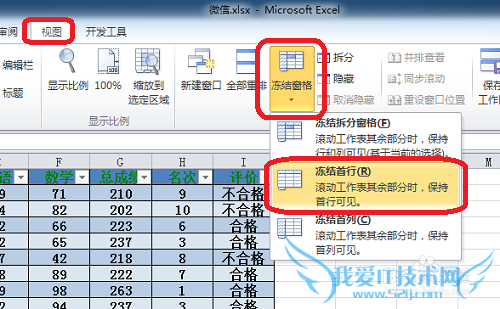
添加“回到顶部”按钮,即创建一个按钮。
操作步骤为:执行“开发工具”菜单-“插入”选项卡-点击“按钮(窗体控件)”按钮。
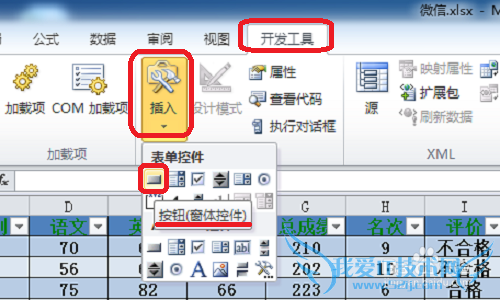
在首行的一个空白单元格处,点击鼠标左键,拖拽出一个单元格大小的按钮。操作完成后会弹出“指定宏”窗口(这个时候是看不到按钮的,必须在所有操作完成后才能看到按钮。)。
宏的名字命名为“回到顶部”(这样方便以后辨认宏的功能)。然后点击“新建”按钮。
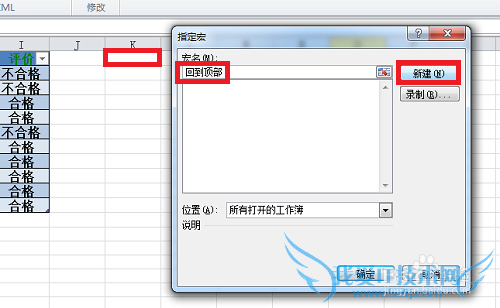
在弹出的宏代码输入窗口中输入“activesheet.range("A2").select ”代码(在原有的两行代码的中间位置输入此代码).此代码可以找到“A2”单元格。
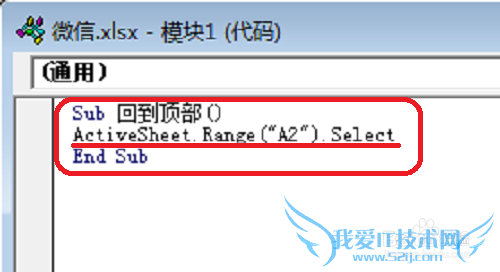
关闭宏代码的窗口,现在已经可以看到插入的按钮了。但是按钮的名字还是系统自动生成的。但是已经具备“回到顶部”的功能了(找到“A2”单元格的功能,效果等同于回到顶部)。
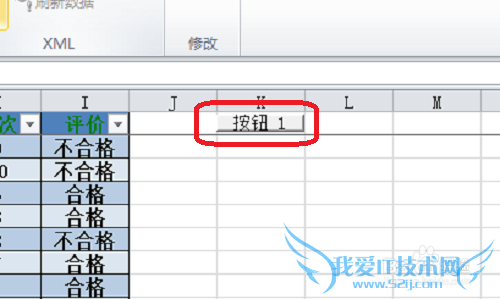
鼠标右键点击按钮,选择下拉菜单中的“编辑文字”选项(也可以鼠标右键按钮,然后双击鼠标左键点击按钮)。
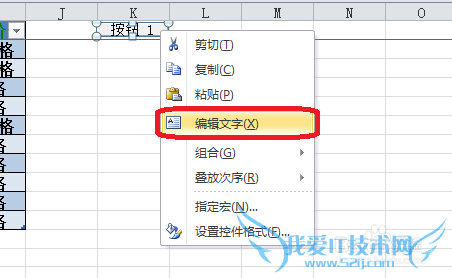
现在按钮的名字就变成可编辑的状态,改为“回到顶部”即可。这样“回到顶部”按钮就制作完成了。
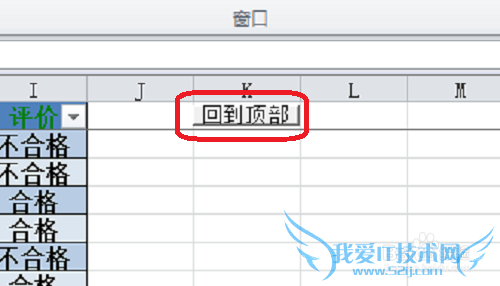
有了这个按钮,不管您的表格有多少数据,您都可以通过点击“回到顶部”按钮来实现回到表格顶部的操作。
另外在制作中创建的宏是可以重复利用的,也是可以编辑的。

注意事项
演示版本为2010,其他版本操作类似经验内容仅供参考,如果您需解决具体问题(尤其法律、医学等领域),建议您详细咨询相关领域专业人士。作者声明:本教程系本人依照真实经历原创,未经许可,谢绝转载。- 评论列表(网友评论仅供网友表达个人看法,并不表明本站同意其观点或证实其描述)
-
